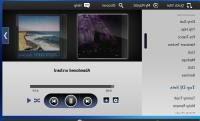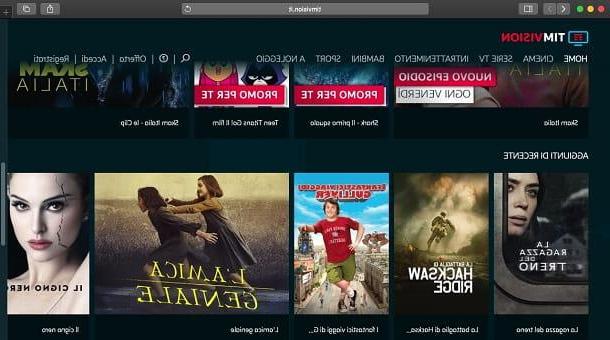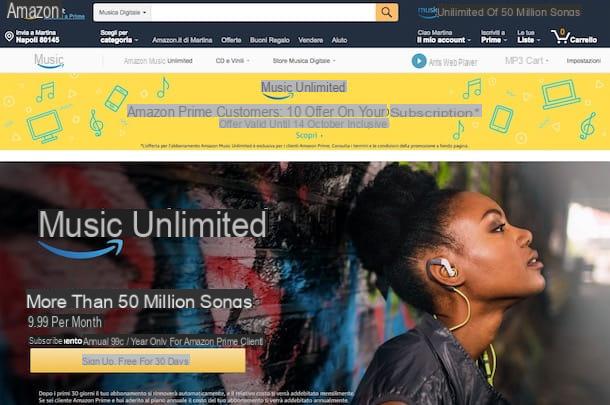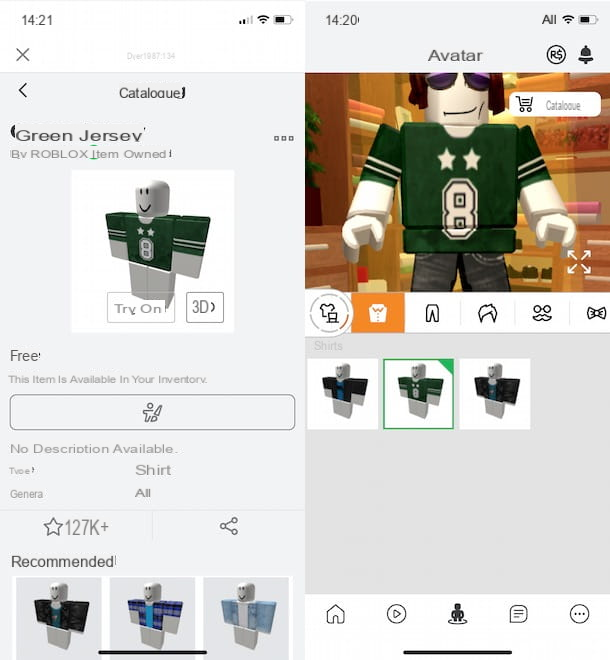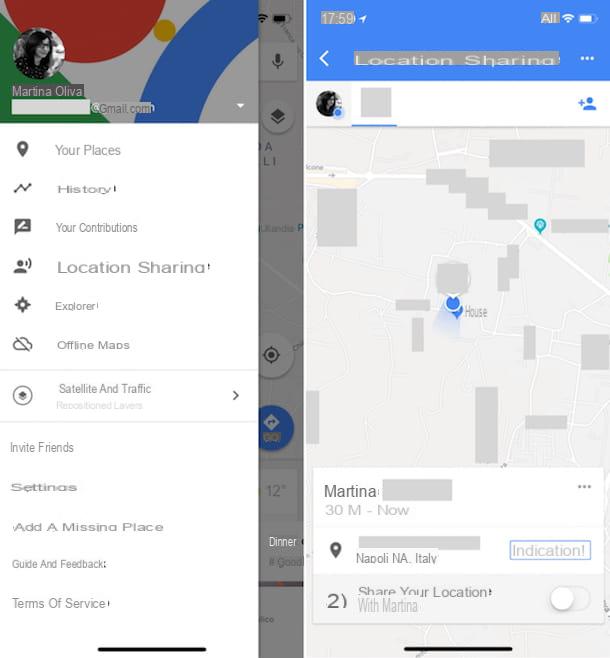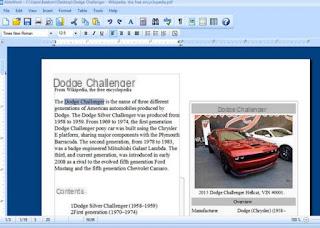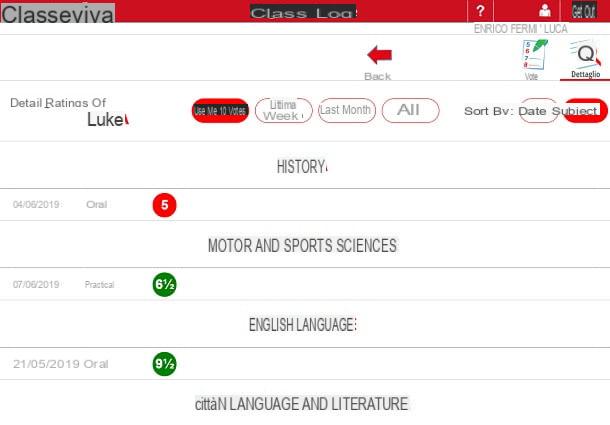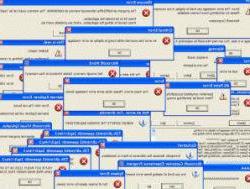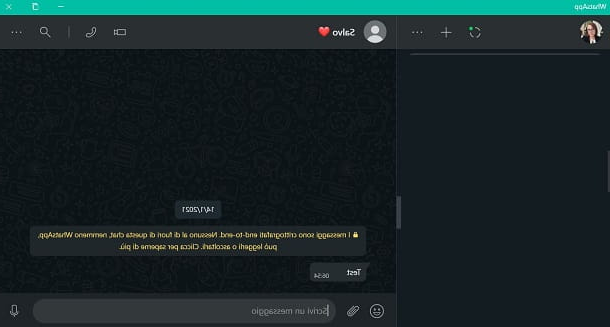
A partir du moment où tu te demandes comment appeler gratuitement depuis un pc Je vous suggère d'abord d'utiliser WhatsApp: le célèbre service de messagerie instantanée détenu par Facebook il permet, en effet, d'effectuer appels vocaux e les appels vidéo gratuitement sur Internet, à l'aide de son client de bureau ou de son application, tous deux disponibles pour Windows e MacOS.
Au moment de la rédaction, cependant, cette fonctionnalité n'a pas encore été implémentée sur WhatsApp Web et, par conséquent, pour l'utiliser, vous devez nécessairement télécharger WhatsApp sur l'ordinateur. Quoi qu'il en soit, ne vous inquiétez pas : je vais vous expliquer en détail comment procéder.
Par conséquent, si vous souhaitez profiter de cette solution, veuillez d'abord créer un lien vers la section décharge du site Web WhatsApp, afin de télécharger le client pour Windowsen appuyant sur le bouton Télécharger pour Windows ou que pour Macen cliquant sur le bouton Télécharger pour Mac OS X 10.10 et versions ultérieures.
Une fois cela fait, en quelques secondes le programme sera automatiquement téléchargé et, à la fin de cette opération, il ne vous restera plus qu'à le démarrer, en cliquant dessus, pour commencer à l'utiliser. Alternativement, vous pouvez récupérer la demande de fenêtres 10 via le Microsoft Store, en appuyant sur le bouton Installer ou celui pour macOS 10, via le Mac App Store, en cliquant sur le bouton Ottieni.
À ce stade, dans les deux cas, sur l'écran principal de WhatsApp, connectez-vous à votre compte en scannant avec le code QR: vous devez l'encadrer dans la section appropriée de l'application WhatsApp auquel vous pouvez accéder via le menu Paramètres> WhatsApp Web. Une fois cela fait, vous pouvez profiter de WhatsApp dans toutes ses fonctionnalités principales, car le client et l'application ne sont rien de plus qu'un miroir de l'application WhatsApp pour smartphones.
À cet égard, la première chose que vous devez faire, si vous souhaitez passer un appel vocal ou un appel vidéo, est d'identifier le chat avec l'utilisateur de votre intérêt, via la section de gauche. Finalement, vous pouvez également en démarrer un nouveau chaten appuyant sur bouton (+) et en sélectionnant le nom de l'utilisateur que vous souhaitez.
Ensuite, dans la rubrique dédiée au chat privé, d'abord suricône du combiné, si vous souhaitez démarrer un appel vocal tout en faisant un appel vidéo, appuyez sur le icona de la caméra. Pendant l'appel, vous pouvez désactiver le microfono, en cliquant sur l'icône qui le représente et, en plus, vous pouvez basculer, à tout moment vers un seul appel vocal, en cliquant sur lecona de la caméra pour le désactiver et le réactiver à votre guise.
À la fin de l'appel, appuyez sur laicône de combiné rouge, raccrocher. Aussi, pour plus d'informations sur la façon dont WhatsApp et toutes ses autres fonctionnalités, n'oubliez pas d'approfondir le sujet, en lisant mon guide spécifique sur le sujet.
Skype

Parmi les logiciels les plus connus qui vous permettront d'appeler gratuitement depuis votre PC il y a certainement Skype. J'ai choisi de commencer par vous parler de ce logiciel à partir du moment où il traite d'un service VoIP très connu et complet qui vous permet de passer des appels et des appels vidéo sur Internet, sans dépenser un centime, s'il est fait de Skype à Skype.
L'un des points forts de l'application est sa disponibilité libre sur une multitude de plateformes. Non seulement pour PC, Mac et Linux, mais aussi pour smartphones et tablettes (iOS / Android / Windows Phone / BlackBerry / Amazon Fire Phone / iPod touch / iPad / Kindle Fire HD), consoles de salon et appareils portables (Apple Watch / Android Wear ). Skype est même disponible sur certaines Smart TV, pratiquement partout : vous pouvez choisir vous-même où le télécharger, en vous rendant sur le site officiel du service.
Pour les PC Windows 10, Skype est également disponible sous forme d'application, une sorte de version allégée capable d'exécuter toutes les fonctions de manière optimale.
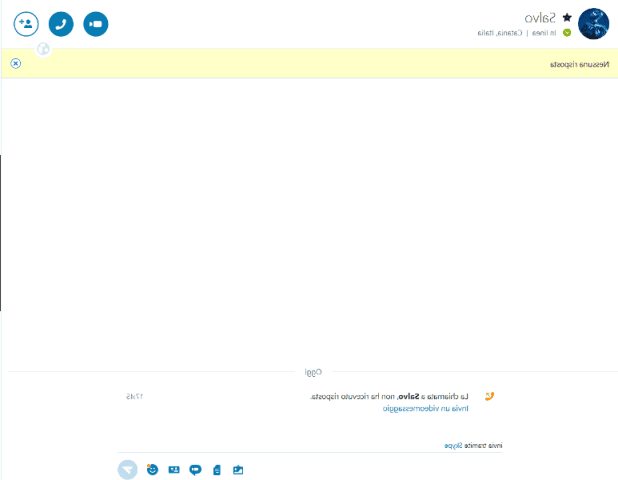
Parmi les fonctionnalités les plus intéressantes de Skype, en plus de vous permettre de passer des appels, il y a la possibilité de passer des appels vidéo (y compris de groupe) et d'envoyer des SMS via un système de messagerie intégré. Ce sont des fonctionnalités entièrement gratuites, tant que, comme je l'ai mentionné, elles sont créées de Skype à Skype.
Pour commencer à utiliser Skype pour appelez gratuitement depuis votre PC du premier téléchargement et installez Skype sur votre PC. Depuis le site officiel, puis cliquez sur le bouton Télécharger Skype et alors décharge pour télécharger le logiciel sur votre PC, puis lancez l'installation en double-cliquant sur l'icône du client que vous venez de télécharger.
Appuyez ensuite sur le bouton Oui pour démarrer l'installation puis sur Je confirme - Suivant. Désactivez la coche sur les éléments qui vous demandent de définir Bing ou MSN comme moteur de recherche, puis appuyez sur Continue. Attendez que l'installation de Skype se termine avec succès. Ensuite, faites le connexion, en vous connectant avec votre compte Outlook (ou en créer un nouveau pour l'occasion en suivant l'assistant indiqué à l'écran).
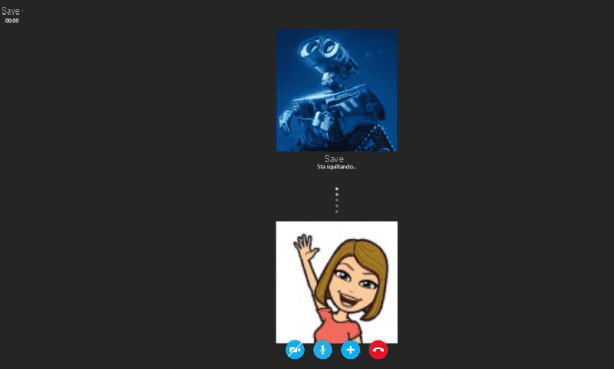
Pour passer un appel avec Skype, vous devrez vous assurer que le destinataire de votre appel a déjà installé et démarré Skype. Une fois cela fait, recherchez maintenant son nom dans l'écran Contacts présent à gauche. Une fois localisé, cliquez dessus. Vous pouvez appeler une personne sur Skype depuis un PC en appuyant simplement sur le bouton bouton du combiné situé près de son nom. Le symbole de caméra vidéo représente à la place le bouton qui vous permettra de passer un appel vidéo.
Pour plus d'informations sur les fonctionnalités de Skype, je vous invite à lire mon guide intitulé Comment utiliser Skype : vous y trouverez tout ce dont vous avez besoin pour découvrir les autres outils supplémentaires fournis par le logiciel.
Viber
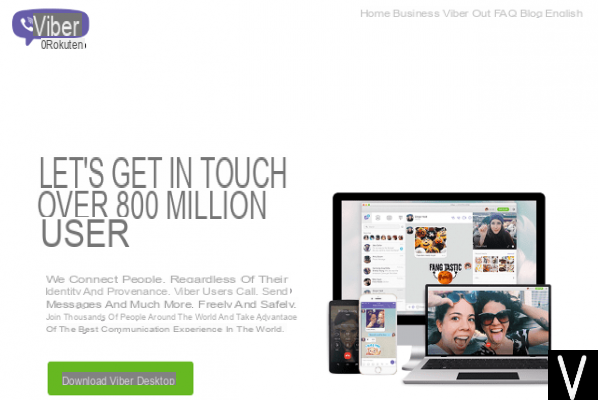
L'un des meilleurs logiciels VoIP qui vous permettra de passer des appels gratuits depuis votre PC est Viber. Bien que moins utilisé que Skype, Viber est certainement un excellent outil pour appelez gratuitement depuis un PC. Les fonctionnalités de Viber sont en fait assez similaires à celles de Skype. Les outils disponibles sont les appels et les appels vidéo, mais aussi l'envoi de SMS, via un service de messagerie instantanée.
Même en utilisant Viber, vous pouvez appelez gratuitement depuis un PC pour parler à des gens du monde entier. Comme avec Skype, cependant, les appels seront passés sur Internet et il vous sera demandé que l'expéditeur et le destinataire utilisent le même logiciel. En plus d'être disponible sur PC, via un client de bureau, Viber est également utilisable sur les principaux appareils mobiles avec les systèmes d'exploitation Android, iOS et Windows Phone.
Viber est également disponible sous la forme d'une application pour Windows 10. C'est un client officiel et alternatif, pour ceux qui ont besoin d'une version plus légère qui est toujours capable d'exécuter toutes les fonctions du logiciel principal pour Windows.
Pour installer Viber sur votre PC, allez sur le site officiel et appuyez sur le bouton Télécharger Viber Desktop. Ouvrez le fichier installé en double-cliquant dessus et appuyez sur Oui si vous êtes invité à confirmer le démarrage du client d'installation. Au démarrage, vous devrez d'abord mettre la coche sur J'accepte les termes et conditions de la licence, d'accepter les termes et conditions du service. Appuyez ensuite sur le bouton installer.
Appuyez ensuite sur Oui si vous avez déjà installé Viber sur votre téléphone, il synchronisera ses contacts et ses messages. Viber sur PC ne fonctionne que si vous l'avez déjà démarré sur votre téléphone. Sinon, vous devrez télécharger gratuitement l'application depuis votre smartphone.
Pour le télécharger rapidement et facilement, vous pouvez utiliser les liens que je partage ci-dessous :
- Viber - téléchargez l'application gratuitement sur Android, via le Google Play Store
- Viber - téléchargez l'application gratuitement sur iOS via l'App Store
- Viber - téléchargez l'application gratuitement sur Windows Phone via le Microsoft Store
Une fois que vous avez téléchargé et démarré Viber sur votre smartphone, vous devrez établir la connexion entre le smartphone et le client de bureau, en scannant le QR code.
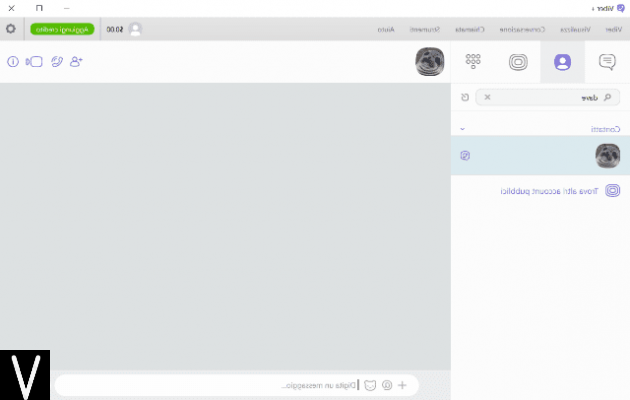
Pour passer un appel totalement gratuit, en utilisant Viber depuis un PC, vous devrez vous assurer que la personne que vous souhaitez appeler a correctement installé Viber sur son PC ou son appareil mobile. Recherchez-le ensuite dans la liste des contacts en appuyant sur la rubrique Viber seulement et cliquez dessus pour ouvrir son écran de contact. Pour passer un appel, vous devrez alors appuyer sur le symbole du combiné, cela étant possible appelez gratuitement depuis votre PC da Viber a Viber.
Si vous trouvez ce logiciel PC intéressant qui vous permet d'appeler gratuitement depuis votre PC, je vous propose de jeter un œil à mon guide détaillé intitulé « Comment fonctionne Viber » : vous pouvez lire plus de détails sur les outils mis à disposition par Viber.
Facebook Messenger
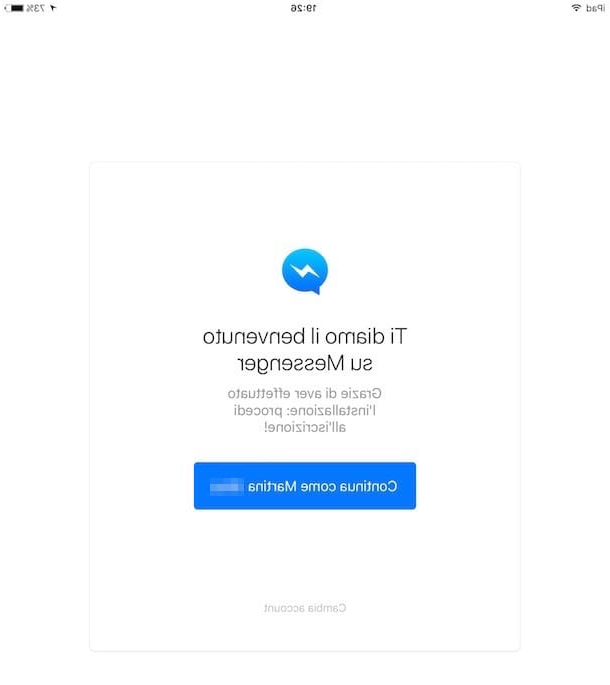
Facebook Messenger, peut-être que vous ne le saviez pas, est également disponible sous la forme d'une application pour Windows 10. N'étant pas disponible sous la forme d'un client de bureau, l'application Windows 10 est donc proposée comme alternative à l'application smartphone.
Facebook Messenger est principalement utilisé comme outil de messagerie instantanée mais, grâce à l'introduction de nouvelles fonctionnalités, il vous permet également de passer des appels gratuits depuis votre PC vers d'autres utilisateurs utilisant l'application. En fin de compte, en utilisant Facebook Messenger sur votre PC, vous pouvez appeler gratuitement tous vos contacts Facebook dans l'application de messagerie.
Pour commencer appelez gratuitement depuis votre PC, à l'aide de l'application Windows 10 pour Facebook Messenger, téléchargez l'application sur votre PC via ce lien qui renvoie au Microsoft Store. Appuyez ensuite sur le bouton Ottieni, attendez la fin du téléchargement puis appuyez sur le bouton Démarrer. Connectez-vous ensuite à Facebook Messenger en entrant le vôtre numéro de téléphone o mail et la Mot de passe puis appuyez sur le bouton Continue.
Si vous vous êtes correctement connecté, en suivant les étapes indiquées, vous vous retrouverez alors dans l'écran Accueil de l'application, similaire à ce qui se passe avec l'application Facebook Messenger pour smartphones. À ce stade, pour passer un appel gratuit depuis votre PC, en utilisant Facebook Messenger, recherchez le nom de la personne à appeler dans la liste de contacts. Cliquez ensuite sur son nom puis cliquez sur bouton du combiné pour passer l'appel.
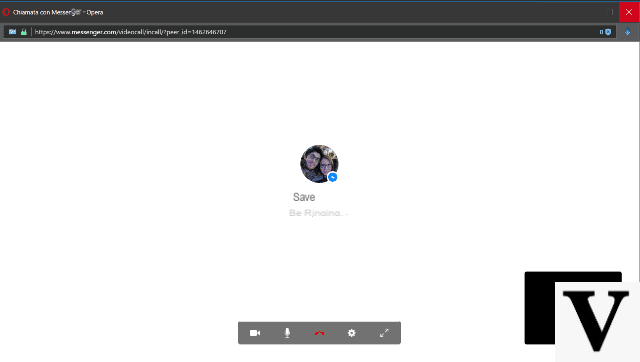
Alternativement, si vous souhaitez utiliser Facebook Messenger pour appeler gratuitement depuis un PC, vous pouvez utiliser la version Web de l'application : il s'agit certes d'une version allégée, par rapport à l'application pour Windows 10, mais tout aussi riche en fonctionnalités. Même dans ce cas, une fois que vous avez accédé à la version Web du service, recherchez simplement la personne à appeler, puis appuyez sur la touche bouton du combiné d'appeler gratuitement les autres utilisateurs de la plateforme, via le PC.
Si vous souhaitez plus d'informations sur Facebook Messenger, je vous suggère de consulter mon guide intitulé "Comment fonctionne Messenger", à travers lequel vous pouvez obtenir plus d'informations sur le fonctionnement du service en question.
Comment appeler gratuitement depuis votre PC